Cara Mengamankan Tomcat Dengan Let's Enrypt SSL

- 908
- 266
- Mr. Ramon Runolfsson
Mari enkripsi adalah pihak berkuasa sijil yang menyediakan sijil SSL yang sah untuk digunakan untuk aplikasi web. Ia menyediakan sijil secara bebas untuk semua orang dengan beberapa sekatan.
Keselamatan Pertama harus menjadi peraturan ibu jari bagi mana-mana organisasi untuk mengamankan kod kerja keras anda dari penggodam. Ia menjadi lebih penting semasa melancong data aplikasi melalui rangkaian awam. Untuk keadaan ini, kita perlu melaksanakan penyulitan akhir-ke-akhir menggunakan TLS.
Tutorial ini membantu anda mengeluarkan sijil SSL Let's Encrypt baru dan konfigurasikannya dengan pelayan web Tomcat.
Prasyarat
Tutorial ini tidak meliputi pemasangan Tomcat. Kami mengandaikan bahawa anda sudah mempunyai pelayan Tomcat yang berjalan pada sistem anda. Anda boleh melawat tutorial pemasangan tomcat.
Langkah 1 - Memasang Certbot
CertBot adalah utiliti baris arahan untuk membuat dan mengurus mari menyulitkan sijil SSL. Yang tersedia untuk kebanyakan sistem operasi.
Pengguna berasaskan Debian boleh memasang CertBot dengan menjalankan arahan berikut. Pengguna sistem operasi lain boleh memasangnya dari sini.
sudo apt memasang certbot Seterusnya, buat sijil SSL untuk domain anda. Pastikan domain sudah ditunjuk ke pelayan Tomcat dari DNS. Untuk tutorial ini, saya menggunakan tomcat.Tecadmin.subdomain bersih.
sudo certbot certonly --standalone -d tomcat.Tecadmin.jaring Sebaik sahaja sijil dikeluarkan, anda dapat melihat semua fail yang berkaitan di bawah lokasi:
sudo ls/etc/letsencrypt/live/tomcat.Tecadmin.bersih/ Output Cert.Rantai PEM.Pem penuh.PEM Privkey.PEM README
Ini semua fail yang anda perlukan untuk persediaan sijil SSL.
Langkah 2 - Konfigurasikan Tomcat dengan Let's Encrypt SSL
Seterusnya, konfigurasikan pelayan Tomcat anda untuk mendengar protokol selamat. Secara lalai, Tomcat menggunakan 8443 untuk mendengar permintaan SSL/TLS.
Salin fail utama sijil SSL dan peribadi di bawah/opt/tomcat/conf direktori:
cd/etc/letsencrypt/live/tomcat.Tecadmin.jaringsudo cp cert, chain, privkey.PEM/OPT/TOMCAT/CONF/
Kemudian edit conf/pelayan.XML fail yang terdapat di bawah direktori rumah tomcat. Dalam kes saya Tomcat dipasang di bawah /opt /tomcat, jadi gunakan arahan di bawah untuk mengedit fail konfigurasi.
sudo nano/opt/tomcat/conf/pelayan.XML Keluarkan untuk tidak mengisahkan bahagian berikut dalam fail konfigurasi. Tambahkan bahagian sijil dengan fail sijil anda. Konfigurasi akan kelihatan seperti:
Tekan Ctrl+O untuk menyimpan perubahan dan Ctrl+X untuk keluar dari editor.
Sekarang, mulakan semula perkhidmatan Tomcat untuk menggunakan perubahan.
sudo systemctl mulakan semula tomcat Itu sahaja. Anda telah mengkonfigurasi mari kita menyulitkan ssl dengan tomcat.
Langkah seterusnya adalah untuk mengesahkan persediaan.
Langkah 3 - Sahkan sijil SSL Tomcat
Tomcat lalai dengan SSL mendengarkan di port 8443. Gunakan domain anda dengan port 8443 untuk mengakses Tomcat melalui lapisan soket selamat.
- https: // tomcat.Tecadmin.Bersih: 8443
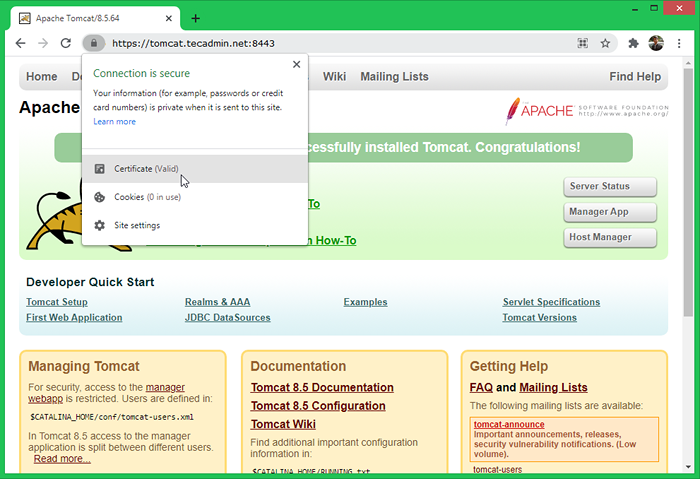
Itu sahaja. Anda telah berjaya mengkonfigurasi mari kita menyulitkan ssl dengan tomcat.
Langkah 4 - memperbaharui sijil SSL
Lalai mari menyulitkan sijil SSL tamat tempoh dalam 90 hari. Anda boleh dengan mudah menyegarkan sijil SSL anda pada bila -bila masa dalam tempoh 30 hari selepas tamat tempoh.
Taipkan arahan di bawah untuk menyegarkan sijil SSL.
Certbot Certonly -Standalone -D Tomcat.Tecadmin.jaring Setelah berjaya diperbaharui. Salin fail sijil yang baru dijana ke direktori tomcat conf.
cd/etc/letsencrypt/live/tomcat.Tecadmin.jaringcp cert, chain, privkey.PEM/OPT/TOMCAT/CONF
Mulakan semula perkhidmatan Tomcat untuk menggunakan perubahan.
sudo systemctl mulakan semula tomcat Kesimpulan
Dalam tutorial ini, anda telah belajar untuk menyediakan sijil SSL Let's Encrypt dengan pelayan web Tomcat. Selain itu, anda dapat memperbaharui sijil SSL anda.
- « GoAccess - Penganalisis Log Apache & Nginx Masa Sebenar
- Keluarkan watak pertama dari rentetan dalam JavaScript (4 cara) »

